Zusammenfassung:
Suchen Sie nach schnellen und einfachen Möglichkeiten, PDFs auf Ihrem iPhone zu durchsuchen? Erfahren Sie, wie Sie PDFs auf dem iPhone mit Adobe und Safari sowie dem EaseUS PDF Editor für Ihren PC durchsuchen. Dann lesen Sie dies! Sehen Sie sich auch die Antworten auf einige Fragen an, die Sie möglicherweise haben.
SEITENINHALT:
- Durchsuchen Sie PDFs auf dem iPhone mit Adobe
- Durchsuchen Sie PDFs auf dem iPhone mit Safari
- Bonus-Tipp: So durchsuchen Sie PDFs unter Windows
- FAQs zum Durchsuchen von PDFs auf dem iPhone
Die Suche nach Wörtern in PDFs auf dem iPhone muss kein Hexenwerk sein. Sie sollten in der Lage sein, dies bei Bedarf zu tun. Sie können Ihr PDF durchgehen, um einen Text zu finden. Einfache Verknüpfungen zum Navigieren in Dokumenten, die auf PCs verfügbar sind, sind auch auf Mobiltelefonen und iPhones verfügbar.
In diesem Artikel erfahren Sie, wie Sie PDFs auf Ihrem iPhone durchsuchen und welche Software Sie verwenden können. Als Bonus wissen Sie auch, wie Sie PDFs unter Windows mit dem EaseUS PDF Editor durchsuchen. Kommen wir nun zu den lustigen Details.
So durchsuchen Sie PDFs auf dem iPhone mit Adobe
Der Zauber liegt in den mobilen Lesegeräten, denn sie erleichtern die Arbeit, daher ein großes Dankeschön an Adobe. Mit diesen mobilen Readern können Sie Ihre PDF-Dateien auf viele spannende und effektive Arten bearbeiten. In diesem Abschnitt erfahren Sie, was Adobe zu bieten hat.
Adobe Reader ist eine weitere Möglichkeit, alle Ihre digitalen Dateien zu speichern und darauf zuzugreifen. Diese Dateien können in verschiedenen Formaten vorliegen, z. B. als PDFs, gescannte Dokumente usw. Sie können auf alle diese Dateien zugreifen und sie entsprechend Ihrem gewünschten Zweck bearbeiten.
Diese Manipulationen können das Konvertieren von Dokumenten in PDF und umgekehrt, das Konvertieren gescannter PDFs in Word usw. umfassen. Weitere Funktionen wie Bearbeiten und Ersetzen, Bearbeiten von PDFs und erweiterte Optionen wie OCR (optische Zeichenerkennung).
Mit all diesen verfügbaren Optionen können Sie auf Ihrem iPhone nach PDFs suchen. Das wird im nächsten Abschnitt erklärt.
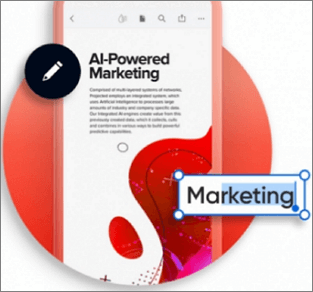
Schritte zum Durchsuchen von PDFs auf dem iPhone mit Adobe :
Schritt 1. Laden Sie den Adobe PDF-Reader herunter und starten Sie ihn auf Ihrem Telefon.
Schritt 2. Öffnen Sie ein beliebiges PDF Ihrer Wahl.
Schritt 3. Suchen Sie oben rechts auf Ihrem Bildschirm die Lupe.
Schritt 4. Klicken Sie auf die Lupe und geben Sie das Suchwort ein.
Schritt 5: Wählen Sie im Popup-Menü den gewünschten Text aus.
So durchsuchen Sie PDFs auf dem iPhone mit Safari
Auch die Verwendung von Safari zum Durchsuchen von PDFs auf dem iPhone ist eine hervorragende Option. Da es Einfachheit und Effektivität anstrebt, ist Safari die perfekte Lösung.
Der erste Vorteil von Safari ist der integrierte PDF-Reader, sodass Sie keinen separaten herunterladen müssen. Dies hilft Ihnen, nur einige Materialien online herunterzuladen, wenn Sie Recherchen durchführen möchten.
Sie können dies jederzeit tun, wenn Sie den besten PDF-Reader bevorzugen. Sie müssen lediglich den externen Reader aktivieren oder auf die Standardeinstellung deaktivieren, wodurch Safari die Berechtigung erhält, Ihre PDF-Dateien anzuzeigen.
Sie können nicht nur PDFs auf dem iPhone durchsuchen, sondern auch über einen Link nach Ihrem PDF suchen. Sie können auch auf Websites nach Texten suchen. Der folgende Abschnitt erklärt es in einer Schritt-für-Schritt-Anleitung, also lesen Sie weiter.
Schritte zum Durchsuchen von PDFs auf dem iPhone mit Safari:
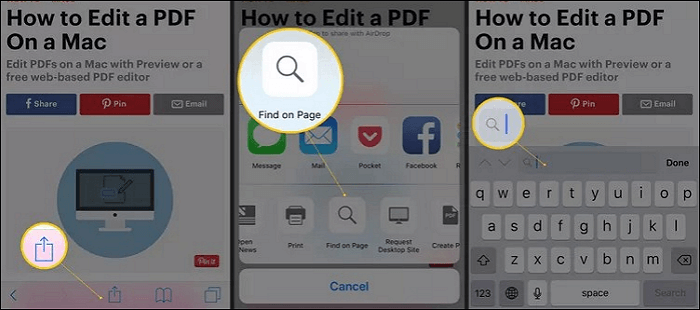
Schritt 1. Geben Sie den Link zur PDF-Datei in Ihren Browser ein, um sie zu öffnen.
Schritt 2: Klicken Sie auf die Schaltfläche unten in der Mitte (die mit dem Pfeil nach oben), um die Steuerelemente anzuzeigen.
Schritt 3. Wählen Sie die Option „Auf Seite suchen“ und geben Sie ein, was Sie sehen möchten.
Schritt 4. Das gesuchte Wort wird hervorgehoben angezeigt.
Schritt 5. Nachdem Sie gefunden haben, wonach Sie suchen, klicken Sie zum Abbrechen auf die Schaltfläche „X“.
Bonus-Tipp: So durchsuchen Sie PDFs unter Windows
Sie sind dabei, wenn Sie nach Möglichkeiten suchen, PDFs unter Windows zu durchsuchen. EaseUS PDF Editor ist Ihre One-Stop-Software zum Erstellen, Konvertieren und Bearbeiten all Ihrer Dokumente von einem Format in ein anderes.
Welches Gerät Sie auch verwenden, mit der Software können Sie Ihre Dokumente nach Ihren Wünschen bearbeiten, von primären Funktionen wie der Konvertierung von PDF-Dateien in das Word- Format bis hin zu kleineren Funktionen wie dem Einfügen, Löschen oder Ändern der Seitengröße.
Haupteigenschaften:
- OCR ein PDF , um es durchsuchbar zu machen
- Legen Sie den PDF-Hintergrund fest oder entfernen Sie ihn
- Suchen und ersetzen Sie Text in PDF
- Passen Sie PDF-Dateien an und fügen Sie ein Wasserzeichen hinzu
- Komprimieren oder teilen Sie PDF- Dateien bei Bedarf
Laden Sie die Software herunter und folgen Sie der Anleitung unten, um mit der Suche zu beginnen.
Schritt 1. Starten Sie EaseUS PDF Editor und klicken Sie auf die Schaltfläche „Öffnen“, um die PDF-Datei zu importieren, der Sie Kommentare/Notizen/Lesezeichen hinzufügen möchten.

Schritt 2. Im nächsten Fenster sehen Sie die Schaltflächen „Kommentar“ und „Notizen“. Sie können auch links auf die Schaltflächen „Lesezeichen“ und „Suchen“ klicken, um ein Lesezeichen hinzuzufügen oder Inhalte aus der PDF-Datei zu durchsuchen.
Wenn Sie Ihr PDF hervorheben oder die Hervorhebung daraus entfernen möchten, können Sie auch das kleine Pinselsymbol auf der linken Seite auswählen. Um Linien/Pfeile hinzuzufügen, klicken Sie auf das Stiftsymbol.
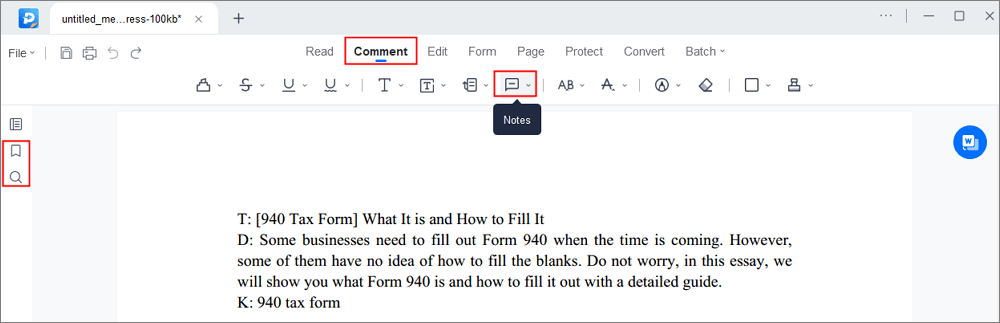
Schritt 3. Nach der Bearbeitung können Sie auf „Datei“ > „Speichern unter“ klicken, um die bearbeitete PDF-Datei auf Ihrem Computer zu speichern.

FAQs zum Durchsuchen von PDFs auf dem iPhone
Haben Sie noch Fragen, die in diesem Artikel noch beantwortet werden müssen? Dann gibt es noch eine Chance. Dieser Abschnitt besteht aus einigen Fragen, die immer wieder auftauchen. Lesen Sie weiter, um mehr zu erfahren.
1. Warum kann ich in einem PDF keine Suche durchführen?
Wenn Sie gerade an einer PDF-Datei arbeiten, die nicht durchsuchbar ist, handelt es sich um das Format, in dem die PDF-Datei erstellt wurde. Ein typisches aus einem Word-Dokument konvertiertes PDF kann leicht durchsuchbar sein. Wenn Sie es jedoch aus einem gescannten Dokument konvertiert haben, ist es möglicherweise nicht durchsuchbar.
Wenn Sie versuchen, das Dokument direkt zu durchsuchen, ist es möglicherweise nur durchsuchbar, wenn es aus der App entfernt wird. Die Seiten werden als Bilder betrachtet, nicht als einzelne Texte. Ihre PDF-Datei ist möglicherweise auch nicht durchsuchbar, wenn sie ursprünglich von einer Drittanbieteranwendung konvertiert und dann aus der Anwendung extrahiert wurde.
2. Wie mache ich PDF-Text durchsuchbar?
Unterschiedliche Software bietet unterschiedliche Methoden, um PDF-Text durchsuchbar zu machen. Sie möchten Ihr PDF in Wortformen umwandeln, damit die Suchmaschine die Texte einzeln und nicht als ganze Seite erkennen kann. Jede Anwendung, die Ihnen dabei hilft, Ihr Problem zu lösen.
Mit der OCR-Technologie (Optical Character Recognition) können Sie Ihr PDF jedoch in durchsuchbaren Text umwandeln.
3. Wie scannt man ein PDF, damit es durchsuchbar ist?
Die Durchsuchbarkeit Ihrer PDF-Datei ist unabhängig davon, wie Sie Ihr Dokument scannen. Sobald Ihr Dokument gescannt wurde, benötigen Sie eine Drittanbieteranwendung, um Ihren gescannten Text durchsuchbar zu machen.
EaseUS PDF Editor ist eine dieser Drittanbieteranwendungen, die OCR-Technologie verwenden. Es erkennt Ihre gescannten Dokumente in verschiedenen Sprachen und macht sie durchsuchbar.
Das Fazit
Die einfache Manipulation von PDFs ist aus verschiedenen Gründen von Bedeutung. EaseUS PDF Editor aktiviert alle Kontrollkästchen für alle Manipulationen, die Sie an einem Dokument durchführen möchten. Dies ist effektiv, da Sie dadurch Zeit und Mühe sparen.
Weitere Artikel & Tipps:
-
Elektronische Signatur vs. digitale Signatur | Unterschiede
![author-Maria]() Maria / 2025-08-26
Maria / 2025-08-26 -
Nicht verpassen: Die 5 besten Online-PDF-Passwortentferner
![author-Maria]() Maria / 2025-09-17
Maria / 2025-09-17
-
Einfache Möglichkeiten zum Ändern der Ausrichtung von PDF Dateien
![author-Katrin]() Katrin / 2025-08-26
Katrin / 2025-08-26 -
3 Wege | So kombinieren Sie PowerPoints im Jahr 2022 zu einem PDF
![author-Maria]() Maria / 2025-08-26
Maria / 2025-08-26

EaseUS PDF Editor
- Den Bildschirm mit Audio aufnehmen
- Die Webcam aufnehmen
- Die PC-Spiele reibungslos aufnehmen
Hot Artikel